Après avoir installé OTRS, il est temps de commencer à ajouter des groupes et à attribuer des autorisations pour s'assurer que des agents spécifiques disposent de l'accès nécessaire dont ils ont besoin.
OTRS est une solution d'assistance de billetterie open source très puissante que toute entreprise serait intelligente à envisager. Je vous ai récemment expliqué l'installation d'OTRS et il est maintenant temps de plonger et de commencer à préparer le système pour le travail.
L'une des premières étapes à suivre consiste à remplir OTRS avec des groupes et à attribuer les autorisations nécessaires. La raison pour laquelle vous voudrez employer des groupes est que, à mesure que votre entreprise se développe, vous vous retrouverez avec de plus en plus d'agents qui travaillent avec le système de billetterie. Au fur et à mesure que ce nombre augmentera, vous souhaiterez un moyen plus simple de gérer les autorisations.
Open source :couverture à lire absolument
Dans le système OTRS, chaque agent se voit attribuer des autorisations :
- RO :lecture seule.
- MOVE_INTO :déplacer les tickets dans un groupe/une file d'attente.
- CRÉER :créer des tickets.
- REMARQUE :ajoutez des notes aux tickets.
- PROPRIÉTAIRE :définissez le propriétaire d'un ticket.
- PRIORITY :modifiez la priorité d'un ticket.
- RW :accès complet en lecture/écriture aux tickets.
Vous pouvez avoir des agents (utilisateurs) qui doivent uniquement pouvoir afficher les tickets, des utilisateurs qui doivent pouvoir afficher et déplacer des tickets, ou des utilisateurs qui doivent pouvoir créer, déplacer et modifier la priorité des tickets. Et, bien sûr, vous pourriez avoir besoin d'utilisateurs ayant un accès complet à toutes les fonctionnalités. Au lieu de définir ces autorisations pour chaque utilisateur, vous pouvez créer des groupes, puis sélectionner les autorisations qui seront attribuées à chaque utilisateur.
Nous allons apprendre à créer un nouveau groupe, puis à accorder aux utilisateurs les autorisations nécessaires au sein de ce groupe. Ce n'est en fait pas si difficile (une fois que vous avez compris l'ensemble de la configuration des autorisations).
Ce dont vous aurez besoin
Pour prendre en charge cette configuration, vous aurez besoin d'une instance en cours d'exécution d'OTRS et d'un compte d'utilisateur administrateur. Ça y est, faisons du bruit.
Comment créer un groupe et attribuer des autorisations utilisateur
Créons un groupe appelé Tier1 qui nécessite les autorisations suivantes :
Ce groupe ne sera pas autorisé à déplacer des tickets d'une file d'attente à une autre, ni à définir le propriétaire d'un ticket.
Pour créer ce nouveau groupe, connectez-vous à OTRS et cliquez sur l'onglet Admin. Faites défiler vers le bas et cliquez sur Groupes (Figure A ).
Figure A

Dans la page résultante (Figure B ), cliquez sur Ajouter un groupe (près du coin supérieur gauche).
Figure B
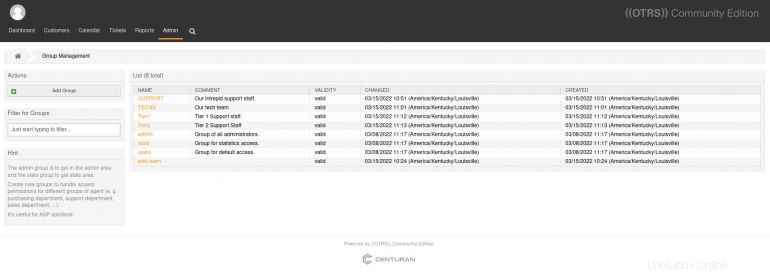
Donnez un nom au nouveau groupe, un commentaire facultatif, puis cliquez sur Enregistrer (Figure C ).
Figure C
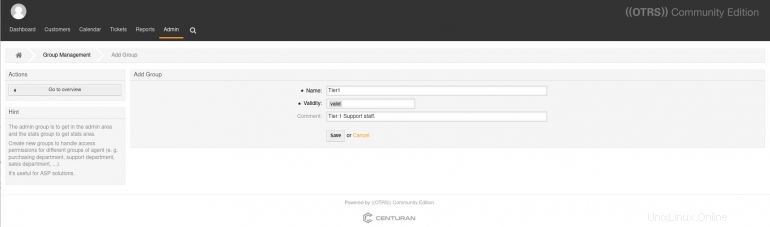
Cliquez sur Enregistrer pour enregistrer le nouveau groupe. Vous verrez alors la page des autorisations pour le nouveau groupe (Figure D ).
Schéma D
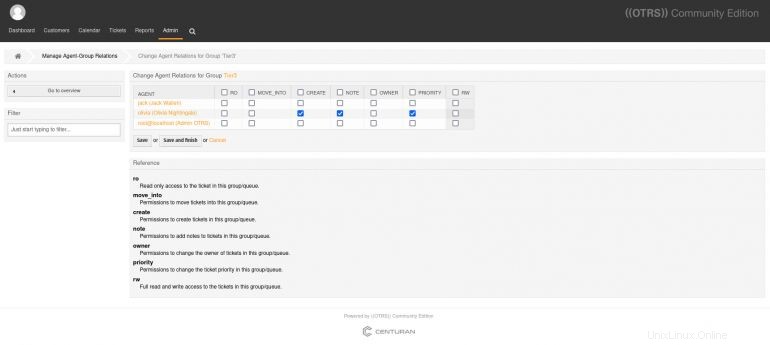
Il est très important de définir les autorisations ici. Si vous ne le faites pas, vous devrez suivre quelques étapes supplémentaires pour modifier les autorisations, et vous ne pouvez pas supprimer un groupe une fois qu'il est créé. N'oubliez pas que nous voulons les autorisations CREATE, NOTE et PRIORITY pour ce groupe. Dans la fenêtre des autorisations, vous verrez tous les utilisateurs répertoriés (vous en aurez plus que mon exemple). Supposons que vous souhaitiez ajouter l'utilisateur Olivia à ce groupe avec les autorisations nécessaires. Pour cela, cochez les cases CREATE, NOTE et PRIORITY. Vous souhaiterez définir les autorisations du groupe pour chaque agent (utilisateur) devant appartenir au groupe.
Une fois que vous avez pris soin de cela, cliquez sur Enregistrer et les autorisations sont définies pour le groupe.
Pour mieux gérer les relations Agent/Groupe, retournez dans Admin puis cliquez sur Agents <-> Groupes. Dans cette fenêtre (Figure E ), vous pouvez cliquer sur l'un des groupes, puis attribuer les autorisations nécessaires de la même manière que vous l'avez fait lors de la création du groupe.
Figure E

Après avoir pris soin des utilisateurs/groupes/autorisations, les utilisateurs que vous avez ajoutés au groupe devraient maintenant bénéficier des autorisations spécifiques que vous leur avez attribuées.
OTRS est un peu déroutant pour se mettre au courant, mais une fois que vous avez compris comment cela fonctionne, cela peut être un véritable atout pour votre workflow de ticket d'incident. La façon dont vous avez géré les groupes et les autorisations d'un agent définira ce qu'il voit lorsqu'il se connecte au système et ce qu'il peut faire avec les tickets qui lui ont été attribués.
Abonnez-vous à TechRepublic Comment faire fonctionner la technologie sur YouTube pour tous les derniers conseils techniques pour les professionnels de Jack Wallen.
Lien source